Kas teil on probleeme arvutiga ühenduse piiramisega Windows 10-s? Kui vastus on jaatav, siis pole te üksi. Mõned Windows 10 kasutajad kurdavad ka foorumis sedalaadi probleemi üle. Kui olete selle olukorraga silmitsi, ärge muretsege. Oleme arutanud lihtsat lahendust teie probleemile, järgides neid, saate oma probleemi väga lihtsalt lahendada. Kuid enne peamiste lahenduste leidmist läbige need esialgsed lahendused, et proovida oma probleemile lihtsamat ja lihtsamat lahendust.
Lahendused–
1. Kui see probleem juhtub teie arvutis esimest korda, on see lihtne taaskäivitage võib teie probleemi lahendada.
2. Kui see probleem ilmneb mitte-domeenilises süsteemis, järgige probleemi lahendamiseks neid samme järjestikku
a. LülitaVÄLJAS' sinu arvuti.
b. Eemaldage Etherneti kaabel või vahetageVÄLJAS‘Ruuter.
c. Vahetage nüüdPEAL‘Arvuti ja logige arvutisse sisse võrguühenduseta olekus.
d. Ühendage arvutiga Etherneti kaabel või lülitagePEAL‘Ruuter.
Teie probleem tuleks lahendada.
Kui olete endiselt probleemiga silmitsi, otsige neid lahendusi -
Parandage - lisage oma Interneti-seadetesse registrivõti
Muutmine Registriredaktor võib teie probleemi lahendada.
1. Vajutage Windowsi klahv + R käivitada Jookse. Nüüd tippigeregedit”Ja siis pihta Sisenema.

2. Sisse Registriredaktor aknas, mine sellesse asukohta-
HKEY_CURRENT_USER \ Software \ Microsoft \ Windows \ CurrentVersion \ Internet Settings
Nüüd vasakul paanil paremklõps peal "Interneti-seadedJa seejärel klõpsake nuppuUusJa seejärel klõpsake nuppuDWORD (32-bitine) väärtus“.
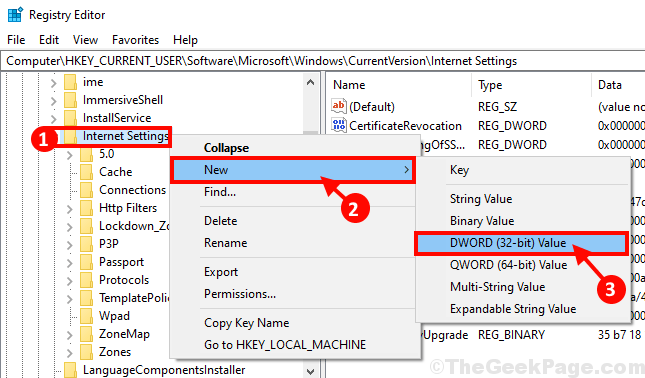
3. Pange võti nimeksMaxConnectionsPer1_0Server“.
4. Nüüd jälle paremklõps peal "Interneti-seadedJa seejärel klõpsake nuppuUusJa seejärel klõpsake nuppuDWORD (32-bitine) väärtus“. Kuid seekord nimetage võti ümberMaxConnectionsPerServer“.
5. Nüüd, topeltklõps nende väärtuse muutmiseks mõnel võtmel. (Näide - oleme valinudMaxConnectionsPerServer“.)
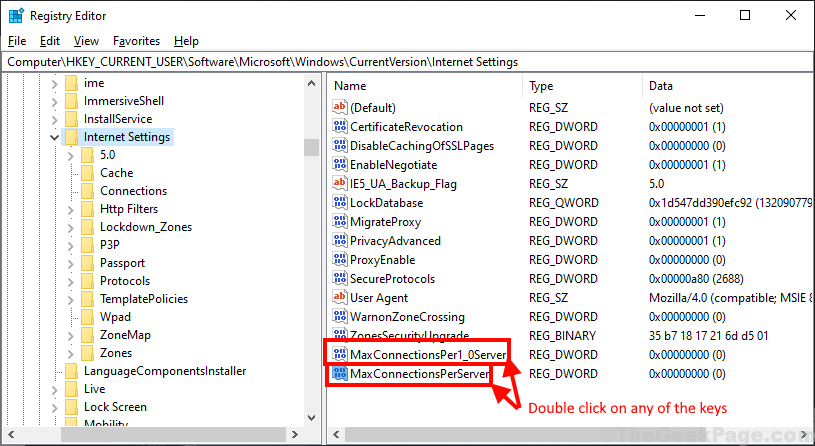
6. Nüüd,Väärtuse andmed:"Sakk sisestage"10Ja seejärel klõpsake nuppuOkei”Muudatuste arvutisse salvestamiseks.
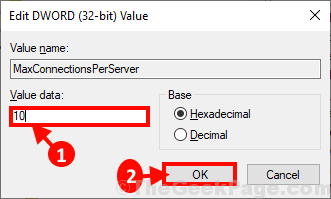
7. Korrake 6. sammu teise võtme jaoks (Ex- Meie jaoks muudame väärtuseMaxConnectionsPer1_oServer“.)
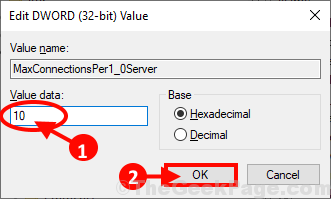
Sulge Registriredaktor aken.
Taaskäivitage pärast arvuti taaskäivitamist peaks teie probleem olema lahendatud.


